Die EDS (Elektronische Dokumenten Suche) der Firma Feha ist ein ausgeklügeltes Dokumenten-Archiv-System. Man kann direkt von einem Scanner (zum Beispiel auch von einem großen Toshiba, Lexmark oder UTAX Multifunktionsgerät [MFP]) auf die EDS scannen und sie kümmert sich um die weitere Verarbeitung und Ablage der Dokumente.
Natürlich stellt sich bei so einem System die Frage nach der Datensicherheit oder direkt nach einem Backup. Am besten richtet man für so ein Setup gleich ein automatisches Backup ein. Aber dazu kommen wir noch.
Über die Weboberfläche lassen sich die Dokumente dank der angewendeten OCR und den damit verbundenen voll-durchsuchbaren PDFs in kürzester Zeit suchen und finden. Die Konfiguration und weitere Einstellungen können ebenfalls über das Webinterface getätigt werden.
Viel weitere möchte ich in diesem Artikel gar nicht speziell auf den Funktionsumfang und die Einrichtung eingehen. Das folgt eventuell in einem weiteren Beitrag.
In diesem Post geht es um die Auto-Backup-Funktion der EDS.
Automatisches Backup einrichten
Auf der Weboberfläche der EDS im Administrationsbereich findet man Einstellungsmöglichkeiten für ein Backup. Man kann ein komplettes Abbild des ganzen Systems in ein Netzlaufwerk kopieren. Hierzu muss man nur den Pfad, Benutzername und Passwort eingeben und theoretisch kann es dann schon losgehen. Ausgelöst wird das Backup manuell.
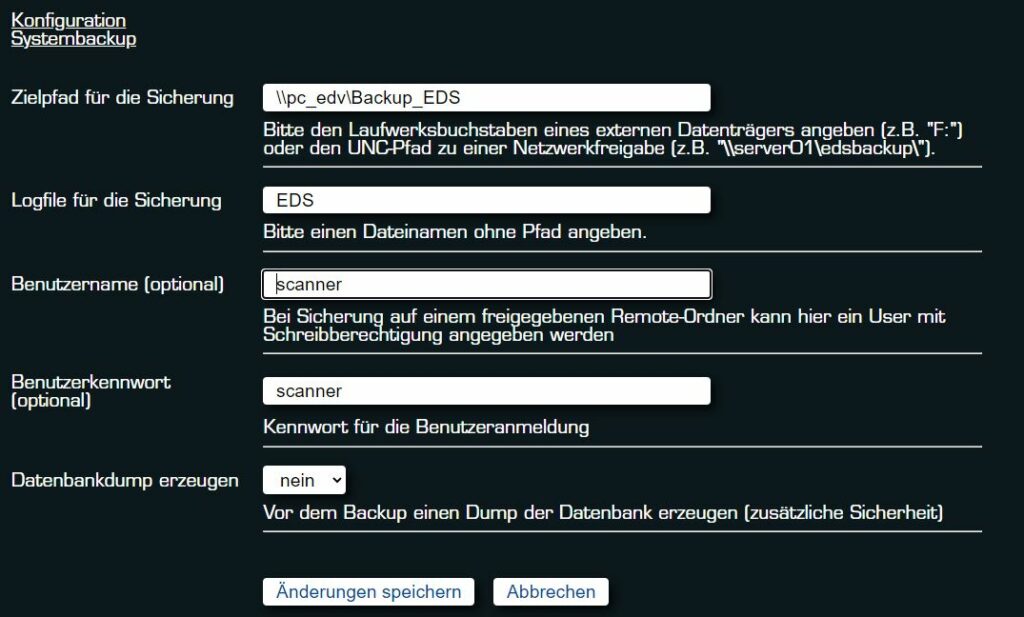
Nun findet man in Admin-Einstellungen eine Anzeige, die suggeriert, dass die EDS auch automatisch, nach einem Zeitplan Backups erstellen kann. Nur findet man im Webinterface leider keine Konfigurationsmöglichkeit.
Nach längerem suchen und Telefonaten mit der Firma Feha bin ich darauf gekommen, dass man das automatisierte Backup über das Windows onboard Tool „Scheduled Tasks“ (zu deutsch „Aufgabenplanung“) einrichten muss. Dazu muss man wissen, dass die EDS auf einem Windows 10 System basiert. Über einen RDP-Client verbindet man sich mit der EDS und kann dort in Windows direkt in Scheduled Tasks die Einstellungen vornehmen.
Netterweise, legt die EDS direkt bei Inbetriebnahme einen Cronjob mit dem Namen „EDSSystemBackup“ an, der die nächste Ausführung aber erst am 01.01.2040 um 12:00 Uhr geplant hat.
Über die Einstellungen kann man den Zeitplan dieses Cronjobs ganz einfach auf ein beliebiges Intervall stellen.
Über diesen Weg kann man die EDS ein tägliches, wöchentliches oder monatliches Backup zu jeder beliebigen Tages- und Nachtzeit machen lassen.
Man kann den Trigger aber auch auf ein Ereignis stellen wie zum Beispiel:
- Bei Anmeldung
- Beim Start
- Im Leerlauf
- oder bei anderen definierbaren Ereignissen





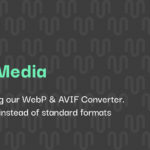


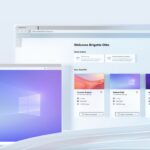
2. Juli 2022 um 4:04
I’m impressed, I must say. Rarely do I encounter a blog that’s both
equally educative and interesting, and without a doubt, you’ve hit the nail on the head.
The issue is something too few men and women are speaking intelligently about.
I’m very happy I found this in my hunt for
something concerning this.